Vệ sinh màn hình điện thoại thế nào cho đúng?
Màn hình điện thoại không sạch như bạn vẫn nghĩ, đây là nơi tích tụ nhiều vi khuẩn và bụi bẩn. Ngoài ra chúng là nơi tay và mặt của bạn thường xuyên tiếp xúc.
Tuy nhiên, hầu hết chúng ta đều chọn “sống chung với lũ” dù biết rõ điều này vì việc giữ màn hình điện thoại luôn sạch là rất khó.
Bạn có thể quẹt vài đường lên quần hoặc vạt áo để làm sạch, nhưng thật ra nó chẳng có hiệu quả nhiều. Ngoài ra, có những cách làm sạch mà bạn không nên sử dụng cho màn hình điện thoại dù chúng có hiệu quả làm sạch tốt nhưng lại quá mạnh khiến màn hình dễ bị hư hại.
Hãy đảm bảo bạn vệ sinh điện thoại đúng cách (Ảnh: Derek Poore/CNET)
Trong bài viết này, chúng ta sẽ tìm hiểu làm thế nào để vệ sinh màn hình điện thoại đúng cách và những điểm cần phải tránh. Bạn sẽ có thể làm sạch dấu vân tay, cát và bụi trong các cổng kết nối, vết trang điểm trên màn hình và thậm chí là làm sạch vết thịt sống dính vào khi bạn nấu ăn. Chúng ta cũng sẽ tìm hiểu cách xử lý với điện thoại có khả năng chống nước.
9 thứ bạn không bao giờ được dùng để vệ sinh điện thoại
1. Nước lau kính
Bạn có thể sử dụng nước lau kính để làm sạch các bề mặt bằng thủy tinh và chúng khá hiệu quả, vậy có thể sử dụng chúng trên điện thoại không? Câu trả lời là không! Một số dòng điện thoại mới, như iPhone XR chẳng hạn, có một lớp bảo vệ chống nước và dầu trên màn hình, lớp này có thể trôi dần theo thời gian.
Sử dụng các chất tẩy rửa mạnh có thể làm trôi lớp bảo vệ này nhanh hơn và khiến điện thoại bạn dễ trầy xước hơn. James LeBeau, phó giáo sư khoa học vật liệu tại MIT, cho biết bất cứ chất tẩy rửa nào có chứa chất mài mòn đều có thể làm xước màn hình, do vậy bạn cần tránh sử dụng chúng để lau màn hình.
2. Chất tẩy dùng trong bếp
Các đặc tính chống trầy của mặt kính không bị chất bào mòn trong chất tẩy tác động, tuy nhiên lớp bảo vệ trên cùng vẫn là một vấn đề. Đó là lý do Apple khuyến cáo người dùng không nên sử dụng các chất tẩy rửa gia dụng để làm sạch điện thoại iPhone. Bar Keepers Friend cho biết các thành phần làm sạch trong chất tẩy gây hại đến lớp bảo vệ màn hình. Bon Ami cũng nhấn mạnh không sử dụng chất tẩy trên mặt kính có lớp phủ bảo vệ.
Đặt ngay chai xịt rửa kính xuống ngay! (Ảnh: Derek Poore/CNET)
3. Khăn giấy
Bạn có thể sử dụng chúng để làm sạch mặt bàn, nhưng đừng dùng cho điện thoại của bạn. Giấy có thể để lại vụn và càng khiến cho điện thoại bạn trông còn bẩn hơn. Thậm chí giấy quá cứng cũng có thể làm trầy màn hình điện thoại.
4. Chất tẩy có cồn
Với những điện thoại có lớp bảo vệ màn hình thì chất tẩy có cồn có thể khiến chúng biến mất nhanh hơn bao giờ hết. Hãy kiểm tra liệu có cồn trong chất tẩy của bạn không và chúng có nhãn “an toàn” đối với màn hình điện thoại hay không. Apple cho biết không nên sử dụng cồn để làm sạch thiết bị của họ.
Video đang HOT
Một số loại nước tẩy trang có chứa những chất hóa học có thể có hại cho màn hình điện thoại. LeBeau khuyến cáo không nên sử dụng nước tẩy trang và thay vào đó là dùng vải mềm với nước sạch.
Các bộ phận trong điện thoại rất phức tạp, do đó việc sử dụng khí nén phun vào điện thoại để làm sạch bụi có thể gây ra hư hỏng, đặc biệt là phần mic. Apple cũng khuyến cáo người dùng không sử dụng khí nén để làm sạch thiết bị.
7. Nước rửa chén và nước rửa tay
Nước rửa chén và nước rửa tay có lẽ nhẹ nhàng hơn so với những loại chất tẩy kể trên. Tuy nhiên chúng chỉ có thể sử dụng với nước. Hầu hết điện thoại đều khuyến cáo người dùng không được ngâm nước, dù có tính năng kháng nước. Cho nên cứ sử dụng cách truyền thống là bằng một chiếc khăn ẩm.
8. Dấm
Hoàn toàn không được sử dụng dấm để vệ sinh điện thoại. Có thể mấy trang mẹo vặt hàng ngày chỉ cho bạn cách sử dụng dấm để vệ sinh điện thoại, tuy nhiên, Android Central khuyến cáo người dùng nên pha dấm với nước theo tỷ lệ 1:1 và chỉ dùng để làm sạch phần viền và mặt sau điện thoại.
9. Chất khử trùng
Những khuyến cáo in trên các sản phẩm này đều nhắc chúng ta rửa tay sau khi sử dụng, do vậy sử dụng chúng trên bề mặt mà tay và mặt chúng ta chạm vào hàng ngày không phải là một ý tưởng sáng suốt. Ông LeBeau cho biết những chất khử trùng có cồn sẽ làm mất lớp chống nước và chống dầu trên bề mặt màn hình điện thoại.
Làm sao để làm sạch dấu vân tay trên điện thoại? (Ảnh: Derek Poore/CNET)
Cách vệ sinh dấu vân tay
Dấu vân tay là thứ khó vệ sinh do chúng được tạo ra từ dầu tiết ra trên da của chúng ta. Do đo mỗi lần bạn chạm vào điện thoại đều sẽ để lại dấu vân tay.
Cách an toàn và hiệu quả nhất để làm sạch dấu vân tay là sử dụng khăn vải sợi nhỏ. Nếu màn hình quá bẩn, bạn có thể dùng nước làm ẩm khăn lau, tránh xịt nước trực tiếp lên màn hình. Bạn cũng có thể dùng cách này để lau viền và mặt sau điện thoại.
Mẹo làm sạch bụi và xơ vải
Bụi và xơ vải có thể bám trong các cổng kết nối điện thoại và các kẽ hở trên màn hình. Cách tốt nhất để làm sạch chúng là sử dụng băng dính. Bạn có thể dùng bằng dính dán vào các góc và loa rồi lột ra, với các cổng kết nối bạn có thể nhẹ nhàng đưa chúng vào rồi lấy ra. Xơ vải và bụi bám trên điện thoại sẽ dễ dàng được lôi ra ngoài.
Với những nơi quá nhỏ mà băng dính không thể làm sạch được, bạn có thể dùng tăm xỉa răng hoặc máy hút bụi với đầu hút nhỏ. Những mẹo này cũng có thể áp dụng trong việc vệ sinh xe hơi đấy.
Cách khử trùng điện thoại sau khi tiếp xúc với thịt sống
Nếu điện thoại bị dính thịt sống trong khi bạn nấu ăn, nhiều người nghĩ đến việc sử dụng cồn đầu tiên. Tuy nhiên, như đã đề cập ở trên, cồn sẽ gây hại cho màn hình điện thoại. Bạn có thể sử dụng cồn pha với nước, tuy nhiên nó vẫn có thể làm mòn lớp bảo vệ. Vì thế để an toàn thì tốt nhất bạn không nên dùng cồn.
Thay vào đó, khăn vải sợi nhỏ với nước là số một, bạn có thể sử dụng thêm đèn khử trùng bằng tia UV. Tia UV có khả năng tiêu diệt đến 99.99% vi khuẩn và vi trùng.
Đoán xem thứ gì sẽ bám trên màn hình sau khi các chị em nghe điện thoại? (Ảnh: Sarah Tew/CNET)
Cách làm sạch lớp trang điểm
Với khuôn mặt đầy lớp trang điểm của các chị em, sau khi nghe điện thoại chắc chắn chúng sẽ để lại vết trên màn hình. Và trong khi tẩy trang vào mỗi tối, bạn không nên tiện tay dùng nước tẩy trang để làm sạch luôn cả điện thoại. Có những hóa chất trong nước tẩy trang gây hư hại màn hình như đã nói ở trên.
Thay vào đó, bạn nên sử dụng chất tẩy trang dành riêng cho màn hình điện thoại, như Whoosh chẳng hạn. Whoosh được quảng cáo là an toàn cho mọi loại màn hình và không chứa cồn hay chất tẩy rửa có thể làm hư lớp bảo vệ màn hình.
Ngoài ra, cách truyền thống vẫn là khăn vải sợi nhỏ được làm ẩm. Bạn có thể bỏ khăn vào máy giặt để làm sạch lại. Nên nhớ là hãy sử dụng bình xịt để làm ẩm khăn thay vì nhúng chúng vào chậu nước, sử dụng càng ít nước càng tốt.
Có thể rửa điện thoại có tính năng chống nước?
Nếu điện thoại có khả năng chống nước chuẩn IP67 trở lên, bạn có thể rửa chúng dưới vòi nước. Mặc dù những chiếc điện thoại như iPhone 7 hay các dòng Galaxy mới ra có thể chịu nước đến 30 phút ở độ sâu đến 1m, dùng khăn ẩm để làm sạch vẫn an toàn hơn. Sau đó bạn cần lau khô điện thoại bằng một chiếc khăn khác, nhớ lau khô cả phần loa và các cổng kết nối nữa nhé.
Ngâm nước hoặc rửa dưới vòi có thể khiến nước chảy vào các cổng kết nối, khi đó bạn không thể sạc điện thoại cho đến khi chúng khô hoàn toàn, việc này sẽ mất khá lâu đấy. Hãy nhớ rằng tính năng chống nước giúp bạn yên tâm về mặt tinh thần nhiều hơn là việc bạn có thể mang chúng đi bơi.
Theo VN Review
Màn hình điện thoại Android giật, lag và nhiều lỗi? Hãy thử 'làm mới' màn hình theo cách dưới đây
Khác với các thiết bị iOS, độ ổn định màn hình của các smartphone Android thường trở nên kém hơn và xuất hiện hiện tượng, giật lag, độ trễ cao sau vài năm sử dụng.
Tuy nhiên trước khi suy nghĩ đến việc chuyển sang một thiết bị mới, hãy thử hiệu chỉnh lại một chút để xem liệu có thể khắc phục các vấn đề này hay không.
Dưới đây là một số phương pháp giúp hiệu chỉnh lại màn hình điện thoại hay máy tính bảng Android của bạn.
Đầu tiên, màn hình của bạn có thật sự cần được điều chỉnh?
Đối với những smartphone Android ra mắt trong một vài năm trở lại đây, cả phần cứng và phần mềm của máy hầu như đã được nâng cấp và tối ưu hóa tốt hơn những thế hệ trước. Vì vậy đa phần màn hình cảm ứng trên các thiết bị này hiếm khi cần phải hiệu chỉnh hoặc cấu hình lại nó. Vậy nên các hiện tượng giật lag hay lỗi thao tác có thể đến từ sự cố bên trong máy và không thể sử dụng các phương pháp hiệu chỉnh trên phần mềm. Tuy nhiên, trong một số trường hợp khác, thì việc hiệu chỉnh thực sự có tác dụng hơn những gì bạn mong đợi.
Ví dụ, việc tinh chỉnh độ nhạy trên màn hình cảm ứng sẽ mang lại hiệu quả, đặc biệt khi nó đang bị ảnh hưởng bởi các phụ kiện khác, như kính cường lực chẳng hạn. Đồng thời nó cũng rất đáng để thử trên các thiết bị đã cũ, đa phần giúp mang lại hiệu quả lớn hơn và đáng chú ý hơn. Tất nhiên sẽ không có bất cứ tổn hại gì khi thực hiện tinh chỉnh màn hình cảm ứng trong trường hợp này, mà ngược lại, nó còn thực sự có lợi.
Kiểm tra màn hình
Trước khi bắt đầu, chúng ta cần kiểm tra xem liệu màn hình cảm ứng của điện thoại đã thật sự được tối ưu hay chưa.
Các phiên bản Android cũ có nhiều menu và tùy chọn phát triển bị ẩn, cho phép bạn kiểm tra và tinh chỉnh lại màn hình của máy. Từ các thiết bị Android 4 Ice Cream Sandwich trở về trước, hãy thử bấm *#*#2664#*#* để truy cập menu kiểm tra.
Đối với thiết bị sử dụng phiên bản Android mới hơn, các ứng dụng có sẵn trong cửa hàng Google Play sẽ hỗ trợ kiểm tra màn hình. Chúng sẽ cung cấp các thông tin liên quan đến độ nhạy và thời gian phản hồi, giúp bạn đánh giá xem màn hình đã được hiệu chỉnh tối ưu hay chưa. Và một ứng dụng đáng để thử là Touch Screen Test.
Cách sử dụng khá đơn giản, chỉ cần tải về, cài đặt, sau đó chạm vào bất kỳ vị trí nào trên màn hình.
Sau mỗi lần chạm, một chấm nhỏ sẽ xuất hiện tại vị trí bạn đặt ngón tay vào. Nếu tốc độ phản hồi chậm hoặc giật, lag, ứng dụng sẽ xác định vấn đề cụ thể và bạn có thể dựa vào đó để tùy chỉnh lại màn hình một cách chính xác nhất.
Hiệu chỉnh màn hình cảm ứng
Như đã đề cập ở trên, các phiên bản hệ điều hành Android cũ, thường là 4 trở về trước, hầu như đều tích hợp công cụ hiệu chỉnh màn hình. Những công cụ này sẽ cho phép bạn kiểm tra và xác định liệu màn hình có đang làm tốt nhiệm vụ của mình hay không.
Các phiên bản Android từ 5 Lollipop trở về sau đã không còn được hỗ trợ công cụ hiệu chỉnh, bắt buộc chúng ta lại một lần nữa phải nhờ đến sự giúp đỡ của ứng dụng bên thứ ba mà có thể tải về từ Google Play.
Một ứng dụng được khuyến nghị trong bài viết này là Touchscreen Calibration. Để bắt đầu, tải ứng dụng từ cửa hàng Google. Sau đó mở ứng dụng và chọn Calibrate.
Có tổng cộng 6 chế độ kiểm tra tương ứng với một chạm, hai chạm, nhấn giữ, vuốt, pinch và phóng to. Hãy làm theo hướng dẫn trên màn hình và hoàn thành tất cả các bài kiểm tra. Khi kết thúc, bạn sẽ thấy thông báo hiển thị như hình dưới:
Sau đó, khởi động lại máy và sử dụng Touch Screen Test để kiểm tra màn hình thiết bị của bạn đã được cải thiện hay chưa.
Nếu không thành công, hãy thử Factory Reset
Nếu màn hình cảm ứng vẫn bị lỗi sau khi hiệu chỉnh, thì nguyên nhân chính có thể đến từ các vấn đề tiềm ẩn tồn tại trong hệ điều hành và chỉ còn cách khôi phục cài đặt gốc (Factory Reset) để giải quyết triệt để. Tuy nhiên nên nhớ rằng Factory Reset chỉ là lựa chọn bất đắc dĩ cuối cùng của bạn, và chưa chắc điều này sẽ làm màn hình thiết bị hoạt động tốt hơn.
Reset lại Android sẽ xóa tất cả các ứng dụng hiện có, bộ nhớ cache, cookies và bất kỳ thiết lập nào ảnh hưởng đến hoạt động của màn hình cảm ứng. Có thể nó sẽ giải quyết được độ trễ - vấn đề 'nhức nhối' ở đa số thiết bị Android hiện nay, khi nguyên nhân đến từ thiếu tài nguyên trong máy, và đặt lại cài đặt có thể khắc phục được chuyện này.
Tùy chọn khôi phục cài đặt gốc có thể khác nhau giữa các thiết bị và nhà sản xuất, tuy nhiên bạn có thể tìm kiếm trong phần Settings-> System-> Reset. Hãy chắc chắn rằng bạn đã thực hiện sao lưu dữ liệu trước khi thực hiện thao tác này, để tránh bị mất dữ liệu vĩnh viễn.
Theo VN Review
Đây là lý do tốc độ làm tươi 90Hz trên Pixel 4 chỉ hoạt động khi độ sáng màn hình trên 75% ![]() Google Pixel 4 là một trong những minh chứng cho sự cần thiết của việc tăng tốc độ làm tươi màn hình lên cao hơn trên điện thoại. Với tốc độ làm tươi cao, người dùng sẽ có cảm giác cuộn màn hình mượt mà hơn và giúp tăng hiệu năng khi chơi những tựa game có hỗ trợ. Tuy nhiên, đáng tiếc...
Google Pixel 4 là một trong những minh chứng cho sự cần thiết của việc tăng tốc độ làm tươi màn hình lên cao hơn trên điện thoại. Với tốc độ làm tươi cao, người dùng sẽ có cảm giác cuộn màn hình mượt mà hơn và giúp tăng hiệu năng khi chơi những tựa game có hỗ trợ. Tuy nhiên, đáng tiếc...
 Lễ thành đôi của Vũ Cát Tường và bạn gái: Giới hạn hơn 100 khách, 1 chi tiết lạ chưa từng có01:27
Lễ thành đôi của Vũ Cát Tường và bạn gái: Giới hạn hơn 100 khách, 1 chi tiết lạ chưa từng có01:27 Video vỏn vẹn 22 giây từ camera trong một gia đình ghi lại 3 từ của bé trai khiến ai cũng nhói lòng00:23
Video vỏn vẹn 22 giây từ camera trong một gia đình ghi lại 3 từ của bé trai khiến ai cũng nhói lòng00:23 Gần 4 triệu người xem Trấn Thành và Lê Giang cãi lộn căng thẳng, ném cả đồ đạc khiến khán giả bất ngờ00:16
Gần 4 triệu người xem Trấn Thành và Lê Giang cãi lộn căng thẳng, ném cả đồ đạc khiến khán giả bất ngờ00:16 Gia đình sẽ chôn cất Từ Hy Viên theo hình thức thụ táng09:00
Gia đình sẽ chôn cất Từ Hy Viên theo hình thức thụ táng09:00 Công an TP.HCM vào cuộc vụ người phụ nữ khóc vì bị dàn cảnh móc túi ở bệnh viện08:07
Công an TP.HCM vào cuộc vụ người phụ nữ khóc vì bị dàn cảnh móc túi ở bệnh viện08:07 Sơn Tùng M-TP: Đừng so sánh anh với những vì tinh tú00:18
Sơn Tùng M-TP: Đừng so sánh anh với những vì tinh tú00:18 Loạt ảnh và video bóc nhan sắc thật của vợ Vũ Cát Tường: Xinh đẹp "hết nước chấm", 1 chi tiết khiến nhiều người mê mẩn00:34
Loạt ảnh và video bóc nhan sắc thật của vợ Vũ Cát Tường: Xinh đẹp "hết nước chấm", 1 chi tiết khiến nhiều người mê mẩn00:34 Sao nữ Vbiz khóc lóc hoảng loạn tại Ý: Đã trình báo cảnh sát, nhưng cơ hội mong manh00:20
Sao nữ Vbiz khóc lóc hoảng loạn tại Ý: Đã trình báo cảnh sát, nhưng cơ hội mong manh00:20 Lisa bị chê, 1 quyết định làm lộ lỗ hổng04:05
Lisa bị chê, 1 quyết định làm lộ lỗ hổng04:05 'Đèn âm hồn' dẫn đầu phòng vé vướng nghi vấn đạo nhái, đạo diễn nói gì?04:46
'Đèn âm hồn' dẫn đầu phòng vé vướng nghi vấn đạo nhái, đạo diễn nói gì?04:46 Clip: "Nếu không có camera giám sát, tôi làm sao sống tốt được kiếp này nữa đây"00:53
Clip: "Nếu không có camera giám sát, tôi làm sao sống tốt được kiếp này nữa đây"00:53Tin đang nóng
Tin mới nhất

Các 'siêu phẩm' điện thoại sẽ gây bão trong năm 2023

Apple sản xuất MacBook ở Việt Nam giữa năm 2023 sau AirPods, Apple Watch, iPad

Vì sao ngày càng nhiều người mua thiết bị Apple tân trang?

Cách Samsung dần khiến Galaxy Z Flip4 trở nên gần gũi hơn với giới trẻ

MacBook Air M1 chỉ còn 21,79 triệu đồng

Không muốn laptop hỏng khi bị đổ nước vào, đây là dòng máy mà bạn cần

OPPO Find N2 Flip sẽ sớm có mặt tại Việt Nam

Smartphone mạnh bậc nhất thế giới, sạc 80W,màn hình 144Hz, giá rẻ bất ngờ

Ảnh chi tiết Vivo Y02: Pin 5.000 mAh, RAM 23 GB, giá 2,79 triệu đồng tại Việt Nam

Apple có thể sản xuất Mac Pro tại Việt Nam

Công bố ngày ra mắt chính thức OnePlus 11

Oppo ra bộ đôi smartphone gập Find N2
Có thể bạn quan tâm

'Thế giới Khủng Long: Tái sinh' tung trailer cực hot, mỹ nhân Scarlett Johansson đối đầu dàn khủng long khát máu
Phim âu mỹ
14:45:30 11/02/2025
Chính sách siết chặt nhập cư gây tổn hại đến các doanh nghiệp nhỏ của Mỹ
Thế giới
14:45:06 11/02/2025
Martial vực dậy sự nghiệp ở Hy Lạp
Netizen
14:37:25 11/02/2025
Rosé (BLACKPINK) phá vỡ kỷ lục của Mariah Carey
Nhạc quốc tế
14:30:03 11/02/2025
Tiền lễ trao giải Oscar 2025: Selena Gomez lên tiếng trước bê bối của phim "Emilia Pérez"
Hậu trường phim
14:27:05 11/02/2025
Không thời gian - Tập 39: Đại điều tra về thế lực chống phá chính quyền
Phim việt
13:59:57 11/02/2025
3 loại hạt mọi phụ nữ nên có trong chế độ ăn uống hàng ngày, theo lời khuyên của chuyên gia
Sức khỏe
13:40:07 11/02/2025
Hoa hậu Lê Hoàng Phương đáp trả ẩn ý chuyện hẹn hò chấn động với tình cũ Thiều Bảo Trâm
Sao việt
13:36:18 11/02/2025
HOT nhất MXH: Huỳnh Hiểu Minh sắp lên chức cha lần 2 nhưng không muốn nhận con?
Sao châu á
13:23:42 11/02/2025
Greenwood đi vào lịch sử Marseille
Sao thể thao
13:11:29 11/02/2025

 Vsmart Active 3 giảm giá sốc, ‘đe nẹt’ Xiaomi Redmi Note 8, Realme 5
Vsmart Active 3 giảm giá sốc, ‘đe nẹt’ Xiaomi Redmi Note 8, Realme 5




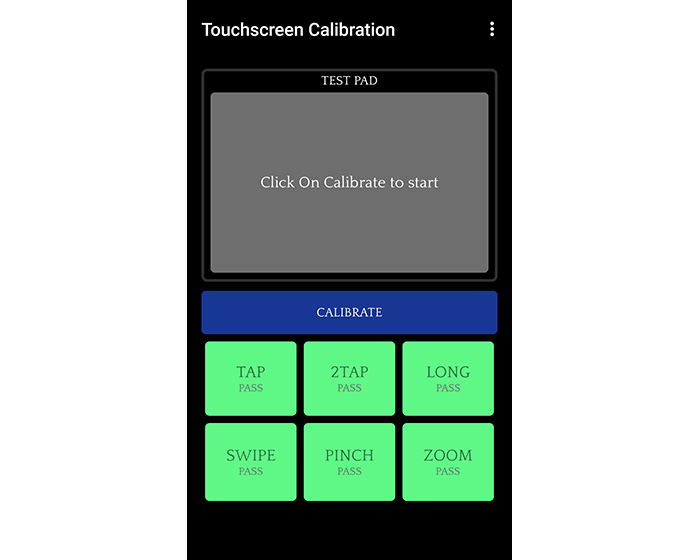
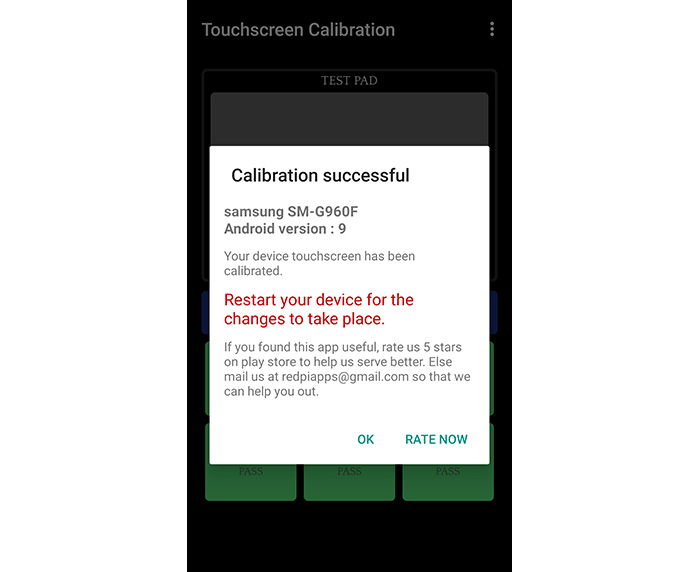
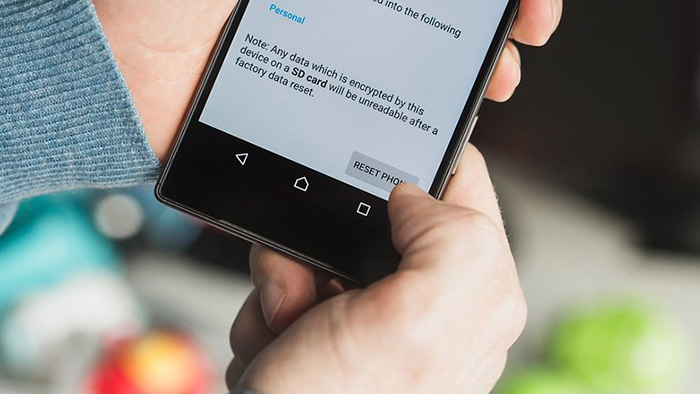
 Cách phóng to cỡ chữ trên iPhone 11, 11 Pro và 11 Pro Max
Cách phóng to cỡ chữ trên iPhone 11, 11 Pro và 11 Pro Max Với những ưu điểm này, Galaxy A20s rất phù hợp với sinh viên
Với những ưu điểm này, Galaxy A20s rất phù hợp với sinh viên Cách chụp ảnh màn hình trên Apple Watch
Cách chụp ảnh màn hình trên Apple Watch iPhone 9 giá rẻ sẽ được Apple cho ra mắt vào năm sau?
iPhone 9 giá rẻ sẽ được Apple cho ra mắt vào năm sau? Đánh giá Galaxy A20s: Màn hình lớn, 3 camera đều hấp dẫn nhưng thời lượng pin và sạc nhanh mới xứng đáng được khen
Đánh giá Galaxy A20s: Màn hình lớn, 3 camera đều hấp dẫn nhưng thời lượng pin và sạc nhanh mới xứng đáng được khen Đây là những lý do bạn nên mua ngay và luôn OPPO Reno2 F
Đây là những lý do bạn nên mua ngay và luôn OPPO Reno2 F Thông tin mới nhất vụ nam thanh niên ở Quảng Nam trong 3 tuần cưới 2 vợ
Thông tin mới nhất vụ nam thanh niên ở Quảng Nam trong 3 tuần cưới 2 vợ Căng: Cả nhà em gái Từ Hy Viên nhảy vào cuộc chiến tranh quyền thừa kế
Căng: Cả nhà em gái Từ Hy Viên nhảy vào cuộc chiến tranh quyền thừa kế HOT: Hoa hậu H'Hen Niê được "bạn trai cũ" cầu hôn!
HOT: Hoa hậu H'Hen Niê được "bạn trai cũ" cầu hôn! Chu Hiếu Thiên dừng làm 1 việc sau cái chết của Từ Hy Viên, dân mạng réo gọi mẹ con Uông Tiểu Phi: "Nhìn mà học tập"
Chu Hiếu Thiên dừng làm 1 việc sau cái chết của Từ Hy Viên, dân mạng réo gọi mẹ con Uông Tiểu Phi: "Nhìn mà học tập" Hà Nội cấm ô tô trên 16 chỗ vào khu vực hồ Gươm, phố cổ
Hà Nội cấm ô tô trên 16 chỗ vào khu vực hồ Gươm, phố cổ Tìm người bỏ lại ô tô trên trên cầu Bính, nghi nhảy sông tự tử
Tìm người bỏ lại ô tô trên trên cầu Bính, nghi nhảy sông tự tử Lộ nhan sắc thật của Yến Xuân qua cam thường của mẹ Văn Lâm, nàng WAG bụng bầu vượt mặt chỉ chờ ngày sinh
Lộ nhan sắc thật của Yến Xuân qua cam thường của mẹ Văn Lâm, nàng WAG bụng bầu vượt mặt chỉ chờ ngày sinh Diễn biến vụ Bình 'Kiểm' tổ chức bắt cóc ca sĩ, người mẫu để sản xuất clip sex
Diễn biến vụ Bình 'Kiểm' tổ chức bắt cóc ca sĩ, người mẫu để sản xuất clip sex Quan hệ bất chính với vợ người khác, trung tá công an ở An Giang bị cách chức
Quan hệ bất chính với vợ người khác, trung tá công an ở An Giang bị cách chức Xác minh clip CSGT 'kẹp cổ' tài xế taxi công nghệ ở TPHCM
Xác minh clip CSGT 'kẹp cổ' tài xế taxi công nghệ ở TPHCM Midu mất túi và 120 triệu ở nước ngoài căng như phim: Trích xuất camera ly kỳ, thứ hiện ra bên trong túi khi cảnh sát tìm thấy gây sốc!
Midu mất túi và 120 triệu ở nước ngoài căng như phim: Trích xuất camera ly kỳ, thứ hiện ra bên trong túi khi cảnh sát tìm thấy gây sốc! Nam sinh viên tử vong trong tư thế treo cổ tại phòng trọ
Nam sinh viên tử vong trong tư thế treo cổ tại phòng trọ Lễ tang bố Nathan Lee qua đời vì đột quỵ
Lễ tang bố Nathan Lee qua đời vì đột quỵ Vụ chàng trai Quảng Nam trong 3 tuần cưới 2 vợ vì cùng có bầu: Người trong cuộc nói gì?
Vụ chàng trai Quảng Nam trong 3 tuần cưới 2 vợ vì cùng có bầu: Người trong cuộc nói gì? Lộ hợp đồng phân chia tài sản trước hôn nhân giữa Từ Hy Viên và chồng người Hàn, biệt thự 160 tỷ được chuyển cho mẹ vợ?
Lộ hợp đồng phân chia tài sản trước hôn nhân giữa Từ Hy Viên và chồng người Hàn, biệt thự 160 tỷ được chuyển cho mẹ vợ? Mạng xã hội rúng động chuyện chàng trai làm 2 đám cưới vì 2 người yêu cùng mang bầu
Mạng xã hội rúng động chuyện chàng trai làm 2 đám cưới vì 2 người yêu cùng mang bầu Tạm đình chỉ thiếu tá cảnh sát giao thông gắt gỏng, chửi thề với cô gái ở TPHCM
Tạm đình chỉ thiếu tá cảnh sát giao thông gắt gỏng, chửi thề với cô gái ở TPHCM